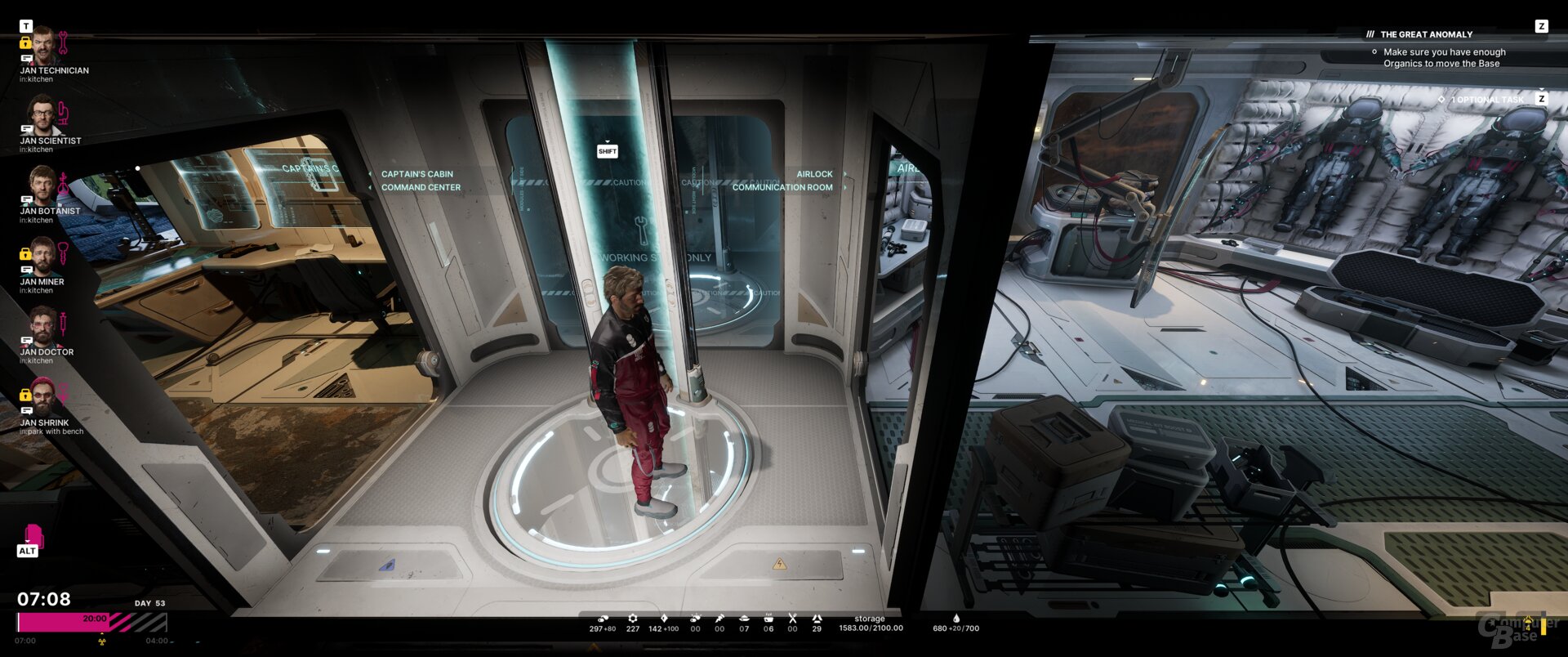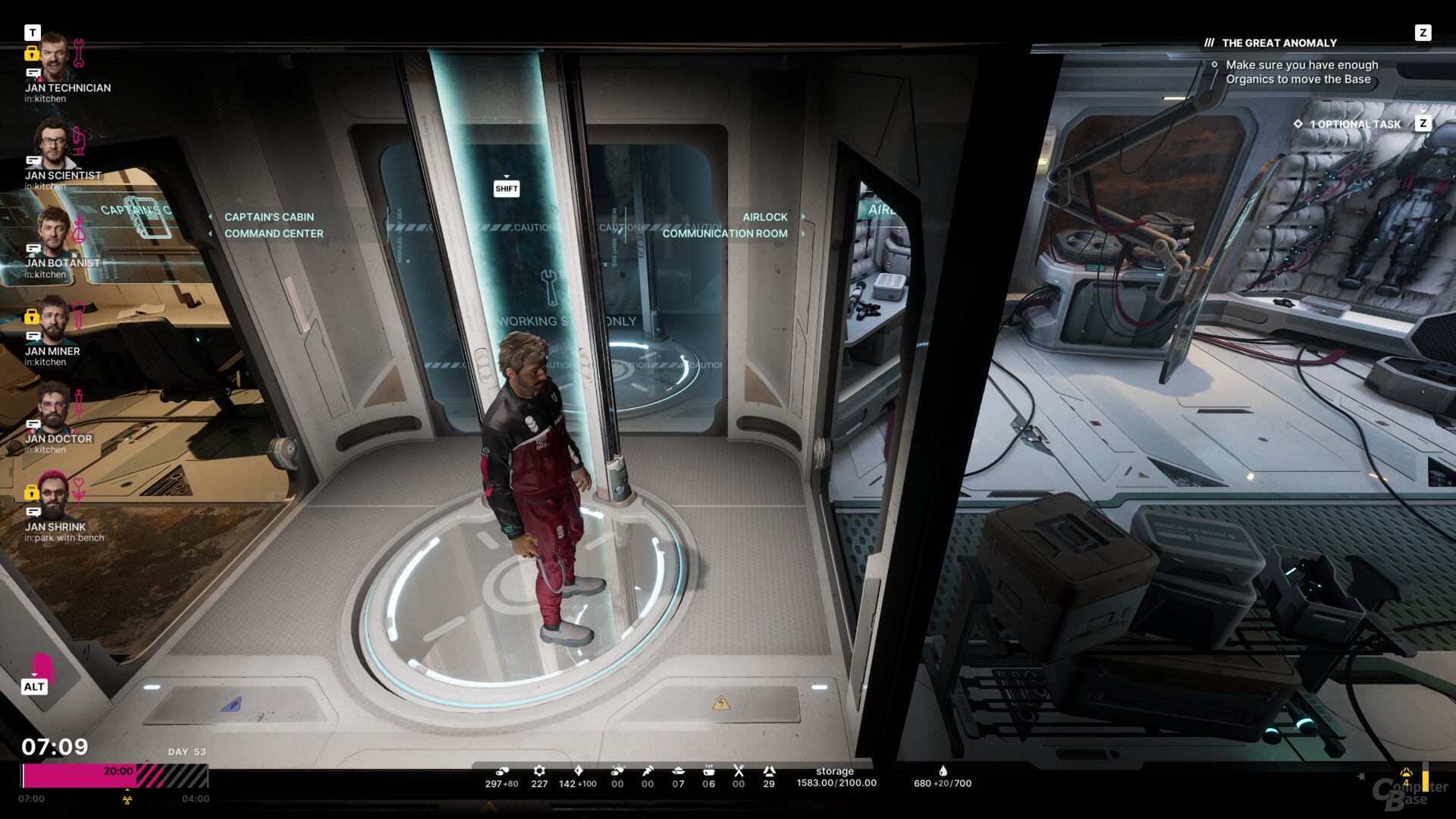Apps & Mobile Entwicklung
The Alters im Benchmark-Test – ComputerBase
Wie läuft The Alters auf dem PC? Der Technik-Test liefert Grafikkarten-Benchmarks, Analysen zu DLSS sowie FSR und mehr. Das innovative Spiel zeigt eine atmosphärische, wenn auch recht minimalistische Optik, die durchschnittliche Anforderungen an die Hardware stellt.
The Alters: Tech-Features im Überblick
Na, das war ja mal eine Überraschung. Das von den Frostpunk-Machern 11 bit studios veröffentlichte The Alters weiß mit seiner ungewöhnlichen Kombination aus Survival, Strategie und Action-Adventure voll zu überzeugen und greift derzeit eine Top-Wertung nach der anderen ab – und nach der eigenen Einschätzung geschieht dies auch völlig zurecht. The Alters ist ein tolles Spiel, das frisch wirkt und viel Spaß macht. Das technische Feature-Set von The Alters, um das es in diesem Test geht, sieht wie folgt aus:
The Alters: Die Technik der PC-Version im Detail
Optisch merkt man The Alters an, dass es sich um eine relativ kleine Produktion handelt. Das Spiel versprüht durch die Grafik aber dennoch eine Menge Charme. Die 2D/3D-Darstellung in der eigenen Basis ist charmant und detailliert umgesetzt, während die komplett in 3D gehaltenen Außenwelten etwas detailarm, aber nicht weniger passend daherkommen. Die Atmosphäre stimmt. Das Gameplay von The Alters wird von der Grafik also gut gestützt.
Umgesetzt haben die Entwickler das mit der Unreal Engine 5.2.1.0. Software-Lumen ist aktiv und erledigt wie gewohnt einen guten Job: Die Beleuchtung sieht deutlich realistischer als bei einer durchschnittlichen Rasterizer-Umsetzung aus. Hardware-Raytracing gibt es dagegen nicht, etwas Potenzial liegt also brach.
Mit DLSS 4 und FSR 4 – per Treiber-App
Die Unreal Engine 5 benötigt für ihre Features in der Regel eine ziemlich schnelle Grafikkarte und das ist auch in The Alters der Fall. Ausgeglichen werden kann das wie gewohnt mit Hilfe von Upsampling, wobei The Alters DLSS 3, FSR 3.1 sowie XeSS 1.3 von der Engine aus unterstützt.
Mithilfe der Nvidia- respektive der AMD-App kann das Upsampling auch auf DLSS 4 (alle GeForce RTX) beziehungsweise FSR 4 (Radeon RX 9000) angehoben werden. Der aktuelle Radeon-Treiber schafft das allerdings nicht zuverlässig. Gelingt es nicht, kann es helfen, im Treibermenü das Spielprofil mit der Exe-Datei im Hauptverzeichnis des Spiels (nicht mit der Datei im Unterverzeichnis „The Alters/TheAlters/Binaries/Win64“!) neu anzulegen.
Upsampling (Nvidia DLSS / AMD FSR) in der Analyse
The Alters ist ein ungewöhnliches, ja fast schon ein Extrem-Szenario für Upsampling. In den Spielwelten gibt es bei einer Ressource so etwas wie einen absichtlichen „Grafikfehler“, der wie eine Art wild gewordener, hakender Partikeleffekt aussieht. Diesen gibt es in verschiedenen Formen und alle Upsampling-Techniken tun sich generell schwer daran, den Effekt korrekt zu reproduzieren. Und gänzlich erfolgreich ist schlussendlich keine der Technologien.
Für FSR 3.1, das sich bei Partikeleffekten schon immer schwer getan hat, ist die optische Anomalie ein absoluter Alptraum und so sieht das Bild auch aus. Alles flackert, flimmert und verpixelt. FSR 3.1 ist in diesem Szenario völlig überfordert. XeSS erledigt den Job deutlich besser, rekonstruiert die absichtlichen Grafikfehler schlussendlich aber ebenfalls oft nicht korrekt.
DLSS 3 und DLSS 4 gelingt es noch ein etwas besser als XeSS, letztlich gilt aber auch hier, dass die Partikeleffekte alle falsch rekonstruiert werden. Die Darstellung, wie die Entwickler sie vorsehen, geht mit Upscaling verloren.
AMD FSR 4 liefert das mit Abstand ruhigste Bild – aber auch das ist eben falsch. FSR 4 sieht die leicht wabernden Partikeleffekte offenbar als Rauschen an und versucht das so gut es geht abzustellen. Hier gilt ähnliches wie bei DLSS: Wenn man den gewollten Effekt nicht kennt, sieht das sogar ziemlich gut aus. Es ist aber eben falsch.
In Gegenden ohne diese Ressourcen schneiden die Techniken hingegen wieder wie gewohnt ab. DLSS 4 und FSR 4 bieten das insgesamt beste Bild in einem engen Duell. Das bessere Bewegtbild beider Upsampling-Varianten fällt in dem Spiel jedoch weniger auf als gewohnt, da The Alters generell abseits der Basis sehr dunkel ist. Daher sehen DLSS 3 und XeSS gar nicht so viel schlechter aus, erst FSR 3.1 fällt sichtbar ab.
Falsch, aber dennoch besser: DLSS 4 & FSR 4
Die Upsampling-Technologien erzeugen zwar alle ein falsches Bild in der einen Ressourcenzone, dennoch ist Upsampling auch in The Alters alternativlos. Nicht nur wegen der Performance, sondern auch, weil gerade DLSS 4 und FSR 4 in allen anderen Szenen schlicht das beste Bild erzeugen und dort spielt The Alters eben zu einem Großteil. Nativ inklusive spieleigenm TAA ist daher keine sinnvolle Alternative.
Widescreen im Kurz-Test
Die meisten Spiele unterstützen heute die beliebten Widescreen-Formate, alle Titel dann aber immer mal wieder doch nicht – oder auch nicht korrekt. ComputerBase hat folgende 2 Screenshots in der Auflösung 3.440 × 1.440 (UWQHD) sowie 2.560 × 1.440 (WQHD) aufgenommen, was dem 21:9- und dem klassischen 16:9-Format entspricht. Daran lässt sich erkennen, wie das Spiel mit Widescreen-Auflösungen um geht.
Die offiziellen Systemanforderungen
Die Ladezeiten
Manche Spiele laden unglaublich schnell, andere wiederum benötigen eine schiere Ewigkeit. Mit einer Stoppuhr ausgestattet, misst die Redaktion die Ladezeiten ins Hauptmenü und dann von dort in die Testsequenz. Da Ladezeiten variieren können, wird dies insgesamt dreimal durchgeführt und dann ein Durchschnitt gebildet. Zwischen jedem Versuch wird der Rechner neu hochgefahren, sodass keine Dateien mehr im Cache vorliegen. Falls es abbrechbare Intros oder Videosequenzen gibt, werden sie weggeklickt, denn nur die reine Ladezeit ist wichtig. Sofern das Spiel bemerkbar einmalig Shader vorab kompiliert, wird dieser Lauf nicht in die Rechnung einbezogen. Die Zeit der Shader-Erstellung wird separat angegeben.
Dabei ist zu bedenken, dass ComputerBase einen High-End-PC besitzt, der unter anderem mit einem Ryzen 7 9800X3D und einer Seagate FireCuda 530 als PCIe-4.0-fähige NVMe-SSD ausgestattet ist. Entsprechend werden die Ladezeiten auf den meisten Systemen länger ausfallen. Die Werte hier sind nur zur Orientierung gedacht.
Offizielle Steam-Deck-Kompatibilität
Wenn Spiele auf der Plattform Steam erscheinen, laufen sie auch oft auf dem Steam Deck. Zwar hat die Redaktion bei Technik-Tests nicht immer die Möglichkeit, die Performance auf der tragbaren Konsole zu überprüfen, doch gibt Steam bei den Titeln auch stets eine generelle Einordnung der Kompatibilität an. Wie sie ausfällt, findet sich hier im Artikel.
Aktuell hat Valve aber noch keine Einordnung zur Steam-Deck-Kompatibilität für The Alters bekanntgegeben.
Apps & Mobile Entwicklung
So empfangt Ihr WhatsApp-Benachrichtigungen auf der Apple Watch richtig!
WhatsApp auf der Apple Watch vs. iPhone
Es gibt klare Unterschiede zwischen der Nutzung von WhatsApp auf der Apple Watch und auf dem iPhone. Zunächst einmal: Für die Apple Watch gibt es keine eigene WhatsApp-App – obwohl Android-Smartwatches seit 2023 eine offizielle App haben. Der Grund dafür liegt vermutlich darin, dass Apple sein Ökosystem stärker auf eigene Dienste wie iMessage ausrichtet.
Wir haben bereits erklärt, wie man mit Drittanbieter-Apps WhatsApp auf der Apple Watch besser nutzen kann. In diesem Artikel geht es aber speziell darum, wie Ihr WhatsApp-Benachrichtigungen über die native iPhone-App auf Eurer Apple Watch empfangen kannst, falls Ihr damit Probleme hast. Da Apple viele Optionen bietet, um Benachrichtigungen individuell zu steuern, können Euch einer dieser Tipps wahrscheinlich weiterhelfen.
Auf dem iPhone stehen Euch alle WhatsApp-Funktionen zur Verfügung: verpasste Anrufe, Videos, Fotos und mehr. Ohne eigene App auf der Apple Watch ist der Funktionsumfang jedoch stark eingeschränkt. Hier ein kurzer Überblick, was mit WhatsApp auf der Apple Watch möglich ist – und was nicht:
| Was WhatsApp auf der Apple Watch kann | Was WhatsApp auf der Apple Watch nicht kann |
|---|---|
|
|
Ja, Ihr könnt auf deiner Apple Watch weiterhin WhatsApp-Nachrichten empfangen und beantworten. Fotos oder Videos könnt Ihr jedoch weder empfangen noch beantworten.
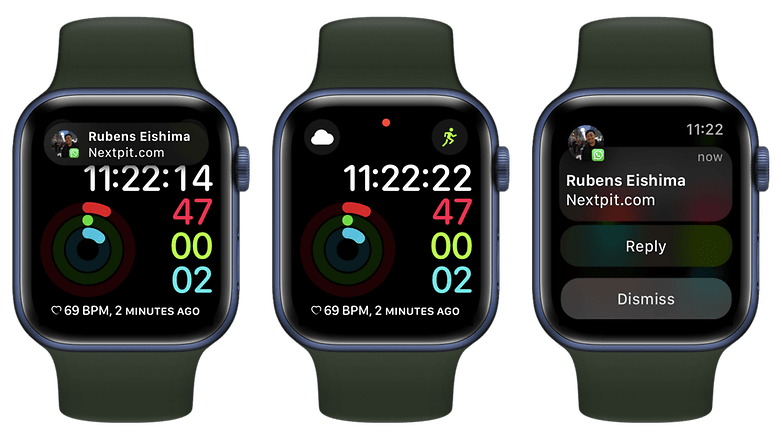
Wichtige Hinweise zu WhatsApp-Benachrichtigungen auf der Apple Watch
Es gibt ein paar grundlegende Dinge, die Ihr über WhatsApp-Benachrichtigungen auf der Apple Watch wissen solltest. Bevor wir zu den häufigsten Problemen und Lösungen kommen, solltet Ihr Folgendes beachten:
- Wenn das iPhone entsperrt ist, erhaltet Ihr die Benachrichtigungen auf dem iPhone und nicht auf der Apple Watch.
- Wenn das iPhone gesperrt ist oder sich im Ruhezustand befindet, erhaltet Ihr die Benachrichtigungen auf der Apple Watch – es sei denn, die Apple Watch ist gesperrt.
- Wenn die Geräte nicht miteinander verbunden sind, werden die Benachrichtigungen an das iPhone gesendet, nicht aber an die Apple Watch.
- Wenn die Apple Watch gesperrt oder „Nicht stören“ (DoD) aktiviert ist, werden die Benachrichtigungen an das iPhone gesendet.
Bevor Ihr die Augen verdreht, hör mir zu. Damit will ich nicht sagen, dass Ihr prüfen sollt, ob Ihr mit dem WLAN verbunden seid. Aber selbst die technisch versiertesten Leute, die ich kenne, vergessen manchmal zu prüfen, ob auf ihrem iPhone oder ihrer Apple Watch tatsächlich die aktuellste Version des jeweiligen Systems läuft. Zum Zeitpunkt der Erstellung dieses Artikels ist zum Beispiel iOS 18.5 die neueste Softwareversion auf dem iPhone. Auf der Apple Watch hingegen läuft derzeit watchOS 11.5.
Darüber hinaus solltet Ihr sicherstellen, dass die WhatsApp-App selbst auf die neueste Version aktualisiert ist. Und wenn Ihr am WhatsApp-Testprogramm via Testflight teilnehmt, untersucht die Beta-Version, um zu sehen, ob die Verbindung zu Smartwatches möglicherweise beeinträchtigt wurde.
Um Probleme mit veralteter Software auszuschließen, befolgt diese Schritte:
- Auf dem iPhone: Geht zu Einstellungen > Allgemein > Softwareaktualisierung.
- Auf der Apple Watch: Öffnet die Watch-App > Allgemein > Softwareaktualisierung.
- WhatsApp: Startet die App im App Store. Klickt auf deinen Avatar. Überprüft, ob WhatsApp in der Liste der bevorstehenden automatischen Updates steht.
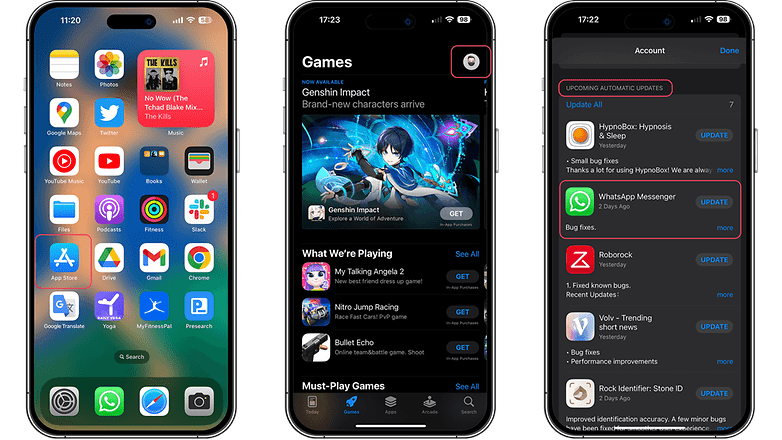
WhatsApp-Benachrichtigungen auf der Apple Watch einschalten
Wenn auf beiden Geräten die neueste Version der Software läuft, ist es an der Zeit, die Einstellungen für die WhatsApp-Benachrichtigungen auf der Apple Watch vorzunehmen. Dieser Vorschlag funktioniert eigentlich für jede App, aber hier konzentrieren wir uns auf den Messenger von Meta:
- Öffnet auf dem iPhone die Apple Watch App und stellt sicher, dass Ihr Euch auf der Registerkarte Meine Watch befindet.
- Klickt dann auf Mitteilungen.
- Scrollt nach unten zur Liste iPhone-Hinweise spiegeln von: und vergewissert Euch, dass der Benachrichtigungsschalter für WhatsApp aktiviert ist.
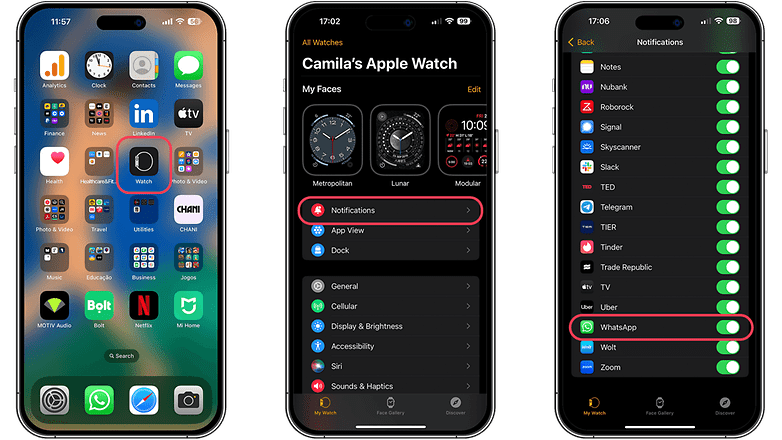
Antworten auf eingehende WhatsApp-Nachrichten einschalten
Ich gebe zu, dass diese dritte Methode eher eine Sicherheitsmaßnahme als eine Anforderung ist. Das Aktivieren der Option, auf WhatsApp-Nachrichten direkt auf der Apple Watch zu antworten, kann den Empfang von WhatsApp-Nachrichten auf der Uhr auslösen. Befolgt dazu die folgende Anleitung:
- Auf dem iPhone klickt Ihr auf Einstellungen > Mitteilungen > WhatsApp Messenger.
- Vergewissert Euch, dass Mitteilungen erlauben eingeschaltet ist.
- Wählt unter den Einstellungen oben die Optionen Mitteilungen und Sperrbildschirm aus (Töne und Kennzeichen sind optional)
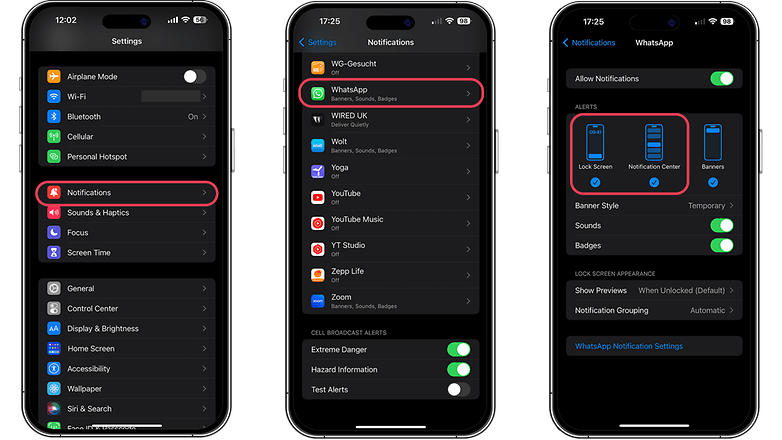
Wie Drittanbieter-Apps WhatsApp auf der Apple Watch verbessern können
Da es keine offizielle WhatsApp-App für die Apple Watch gibt, kann Euch eine Drittanbieter-App ein deutlich besseres Nutzererlebnis bieten. Der große Unterschied: Diese Apps ermöglichen Euch den Zugriff auf Chatverläufe, das Senden neuer Nachrichten und teils sogar das Anzeigen von Medien. Kurz gesagt, sie bieten Funktionen, die mit der nativen Lösung einfach nicht möglich sind.
Apps wie WhatChat 2 machen WhatsApp auf der Apple Watch deutlich alltagstauglicher und bringen die Nutzung näher an das iPhone-Erlebnis heran. Schaut Euch unsere Anleitung an, wie Ihr WhatChat 2 auf deiner Apple Watch installiert, und prüft, ob diese Lösung für Euch infrage kommt.
Letzter Ausweg: Apple Watch entkoppeln und zurücksetzen
Wenn all das nicht hilft, bleibt nur noch ein etwas drastischerer Schritt: Setze deine Apple Watch zurück und versuche es erneut. Sollte das ebenfalls scheitern, empfiehlt es sich, auch das iPhone zurückzusetzen. Achte aber vorher unbedingt darauf, deine Daten per iCloud zu sichern.
Hier eine kurze Schritt-für-Schritt-Anleitung, wie Ihr Eure Apple Watch entkoppelst und zurücksetzt:
- Öffne die Watch-App auf deinem iPhone.
- Tippe oben auf Alle Watches.
- Tippe auf das Info-Symbol (i) neben deiner Apple Watch.
- Wähle Apple Watch entkoppeln.
- Bestätige die Auswahl und gib, falls nötig, dein Apple-ID-Passwort ein.
- Warte, bis der Entkopplungsvorgang abgeschlossen ist – dabei wird automatisch ein Backup auf deinem iPhone erstellt.
- Um die Watch manuell zurückzusetzen, gehe zu Einstellungen > Allgemein > Zurücksetzen > Alle Inhalte & Einstellungen löschen direkt auf der Watch.
Wenn auch das nicht hilft, wendet Euch am besten an den Apple Support, denn möglicherweise liegt ein Hardware-Problem bei einem deiner Geräte vor.
Dieser Artikel wurde im Juli 2025 aktualisiert, um sicherzustellen, dass alle Tipps aktuell sind. Neu hinzugekommen ist auch der Abschnitt zum Entkoppeln und Zurücksetzen der Apple Watch.
Apps & Mobile Entwicklung
Humble Bundle: Jede Menge Superhelden-Abenteuer für unter 13 Euro
Das neueste Humble Bundle trägt den Titel „Play the Legends“ und bietet eine umfangreiche Sammlung von bekannten Warner-Bros.-Videospielen für Fans von Action, Superhelden und Open-World-Abenteuern. Vor allem Anhänger von Batman kommen auf Ihre Kosten.
Neben diversen Titeln aus der Batman-Serie und Titeln des DC-Universums finden sich bekannte weitere Spiele in der Sammlung:
- Back 4 Blood
- Mortal Kombat 11: Ultimate Edition
- Mad Max
- Middle-earth: Shadow of Mordor Game of the Year Edition
- Middle-earth: Shadow of War Definitive Edition
- Injustice: Gods Among Us Ultimate Edition
- Injustice 2 Legendary Edition
- Batman: Arkham Asylum – Game of the Year Edition
- Batman: Arkham Origins
- Batman: Arkham City – Game of the Year Edition
- Batman: Arkham Knight Premium Edition
- Gotham Knights
- Suicide Squad: Kill the Justice League
- Watchmen: The End is Nigh, Part 1 and 2 Bundle
Viele der Titel in der Liste sind Mehrspieler- bzw. Koop-Titel und können mit Freunden gespielt werden. Zu den Mehrspielertiteln gehören Back 4 Blood, Mortal Kombat 11, beide Injustice-Spiele, Suicide Squad, Watchmen und Gotham Knights.
Wie immer bei Humble Bundle geht ein Teil der Erlöse an eine gemeinnützige Organisation. Dieses Mal profitiert die „Raiden Science Foundation“, die es sich zur Aufgabe gemacht hat, Heilmittel für seltene Kinderkrankheiten zu entwickeln.
Preis und Verfügbarkeit
Das Spiele-Bundle hat aktuell einen Wert von 547,23 Euro bei Steam. Um alle 14 Artikel zu erhalten, müssen mindestens 12,51 Euro ausgegeben werden.
Das „Play the Legends“-Bundle ist noch bis zum 28. August 2025 erhältlich.
Apps & Mobile Entwicklung
Geniales Feature, satte Leistung und GaN
Eine Welt ohne Strom wäre heute kaum noch vorstellbar. Es wäre also nicht verwunderlich, wenn Ihr eine ganze Schublade voller Ladegeräte zuhause habt. Zumindest ist das bei mir der Fall. Der größte Unterschied solcher Geräte liegt in der möglichen Leistung. Doch Sharge hat mit dem Pixel 100 und Pixel 140 noch etwas weitergedacht. Wir stellen Euch die speziellen Charger etwas genauer vor und zeigen, was sie so besonders macht.
Seit einiger Zeit hat sich ein Trend bei Smartphone-Herstellern etabliert, gänzlich auf das Ladegerät im Lieferumfang zu verzichten. Logisch, denn viele von Euch dürften die Geräte in Massen im Haus haben. Ist dies jedoch nicht der Fall, oder hat beispielsweise Euer Vierbeiner das Gadget für ein Spielzeug gehalten, muss ein neues Modell her. Hier kommt Sharge ins Spiel. Der Hersteller bietet mit dem Pixel 100 und Pixel 140 zwei technische Top-Modelle, die über ein Feature verfügen, das wir so nicht erwartet hätten.
Sharge Pixel 100 und Pixel 140: Die Ladegeräte mit dem gewissen Extra
Das Aussehen der Ladegeräte ist vom „Bauhaus-Design“ inspiriert. Das führt zu einer klaren Struktur, die an das Braun T3 Radio aus dem Jahre 1958 erinnern soll. Doch die Punkte haben noch einen weiteren Sinn: Hier befindet sich ein sogenanntes Punktmatrix-Display, welches Euch in Echtzeit anzeigt, mit viel Watt Euer Endgerät aktuell geladen wird. Coole Idee! Die Darstellung könnt Ihr via Knopfdruck zudem jederzeit anpassen.
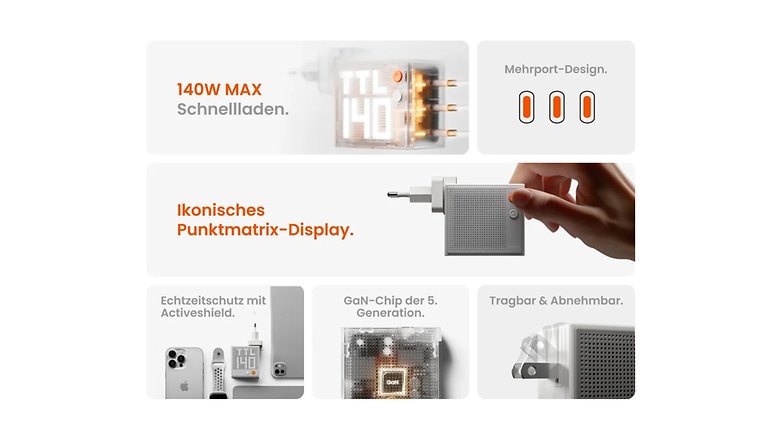
Ich habe ein solches Feature bei keinem anderen Ladegerät bisher gesehen. Doch nicht nur optisch machen die Teile einiges her. Denn das Pixel 140 lädt Eure Geräte mit bis zu 140 Watt. Dank PD 3.1 (Power-Delivery) könnt Ihr zum Beispiel Euer MacBook Pro (16 Zoll) laut Hersteller so innerhalb von 25 Minuten wieder mit 50 Prozent Energie versorgen. Der Charger bietet obendrein drei USB-C-Ports, um entsprechend Euer iPhone, MacBook und iPad gleichzeitig zu laden. Das Gerät unterstützt zudem „Super Fast Charging 2.0“ und kann beispielsweise das Samsung Galaxy S25 Ultra mit 45 Watt schnellladen. Wie die Ladeleistung der einzelnen Ports aussieht, könnt Ihr der nachfolgenden Tabelle entnehmen.
| USB-C 1 | USB-C 2 | USB-C 3 | |
|---|---|---|---|
| 1 Anschluss verwendet | 140 W | – | – |
| – | 140 W | – | |
| – | – | 140 W | |
| 2 Anschlüsse verwendet | 100 W | 30 W | – |
| 67 W | 67 W | – | |
| 30 W | 100 W | – | |
| 3 Anschlüsse verwendet | 67 W | 30 W | 30 W |
| 45 W | 45 W | 30 W |
Das Pixel 100 hingegen lädt, wer hätte es gedacht, mit maximal 100 Watt. Bei diesem Modell spricht der Hersteller davon, dass Ihr ein MacBook Pro (14 Zoll) innerhalb von 30 Minuten wieder auf 50 Prozent bekommt. Hier finden sich außerdem gleich vier Anschlüsse: neben den drei USB-C-Ports ist zusätzlich ein USB-A-Port integriert. Auch hier haben wir Euch die Ladeleistung noch einmal aufgelistet.
| USB-C 1 | USB-C 2 | USB-C 3 | USB-A | |
|---|---|---|---|---|
| 1 Anschluss verwendet | 100 W | – | – | – |
| – | 100 W | – | – | |
| – | – | 100 W | – | |
| – | – | – | Keine Angabe | |
| 2 Anschlüsse verwendet | 67 W | 30 W | – | – |
| 30 W | 67 W | – | – | |
| 45 W | 45 W | – | – | |
| 67 W | – | – | 18 W | |
| 3 Anschlüsse verwendet | 45 W | 30 W | 20 W | – |
| 30 W | 30 W | 30 W | – | |
| 45 W | 30 W | – | 15 W | |
| 60 W | 20 W | – | 15 W |
Die Gesamtleistung übersteigt das Gerät natürlich nicht. Aufgrund der geringen Maße (60 x 54 x 37,2 mm) sind die Ladegeräte zudem handlicher als der originale 96-W-Charger von Apple. Auch die bekannte GaN-Technologie der 5. Generation ist hier verbaut. Dadurch sollen die Ladegeräte eine höhere Effizienz bieten, gleichzeitig die Hitzebildung jedoch reduzieren.
So viel kosten die Sharge-Ladegeräte
Beide Modelle bekommt Ihr im offiziellen Online-Shop des Herstellers und mit unserem exklusiven Code nextpit10 spart Ihr hier zusätzlich zum aktuellen Rabatt weitere 10 Prozent. Das Pixel 100 kostet etwa regulär 76,99 Euro, ist aktuell in Kombination mit dem Code nextpit10 jedoch schon für nur 59,31 Euro zu haben*. Das Sharge Pixel 140 hingegen hat ein Preisschild von 101,90 Euro. Für kurze Zeit gibt’s das Ladegerät mit Display jedoch bereits für 77,31 Euro* (Code nextpit10 nicht vergessen). Es kommen allerdings noch einmal Versandkosten hinzu.
Was haltet Ihr von den Ladegeräten? Wie findet Ihr die Integration des Punktmatrix-Displays? Lasst es uns wissen!
Dieser Artikel ist aus einer Kooperation zwischen nextpit und Sharge entstanden. Auf die redaktionelle Meinung hatte diese Zusammenarbeit keine Auswirkung.
-

 Datenschutz & Sicherheitvor 2 Monaten
Datenschutz & Sicherheitvor 2 MonatenGeschichten aus dem DSC-Beirat: Einreisebeschränkungen und Zugriffsschranken
-

 Online Marketing & SEOvor 2 Monaten
Online Marketing & SEOvor 2 MonatenTikTok trackt CO₂ von Ads – und Mitarbeitende intern mit Ratings
-

 Apps & Mobile Entwicklungvor 2 Monaten
Apps & Mobile Entwicklungvor 2 MonatenMetal Gear Solid Δ: Snake Eater: Ein Multiplayer-Modus für Fans von Versteckenspielen
-

 Digital Business & Startupsvor 1 Monat
Digital Business & Startupsvor 1 Monat10.000 Euro Tickets? Kann man machen – aber nur mit diesem Trick
-

 UX/UI & Webdesignvor 2 Monaten
UX/UI & Webdesignvor 2 MonatenPhilip Bürli › PAGE online
-

 Digital Business & Startupsvor 1 Monat
Digital Business & Startupsvor 1 Monat80 % günstiger dank KI – Startup vereinfacht Klinikstudien: Pitchdeck hier
-

 Apps & Mobile Entwicklungvor 1 Monat
Apps & Mobile Entwicklungvor 1 MonatPatentstreit: Western Digital muss 1 US-Dollar Schadenersatz zahlen
-

 Social Mediavor 2 Monaten
Social Mediavor 2 MonatenAktuelle Trends, Studien und Statistiken